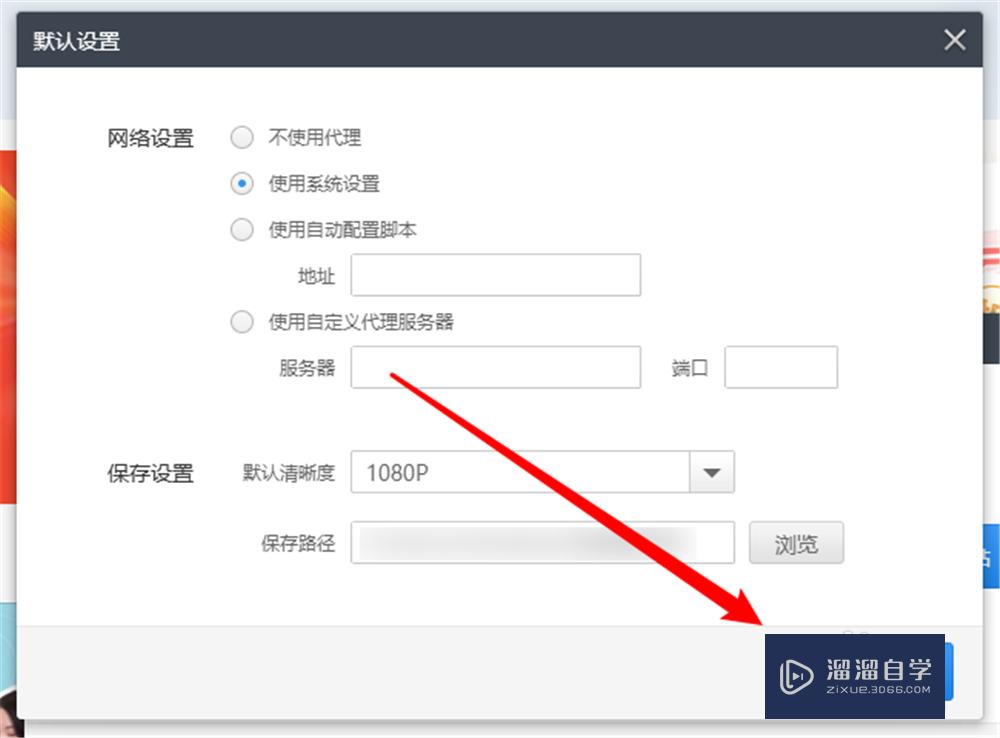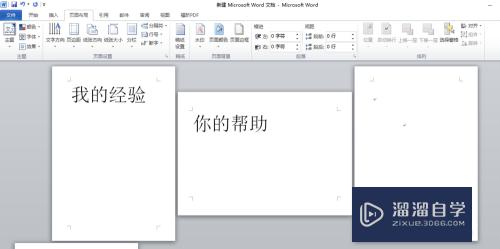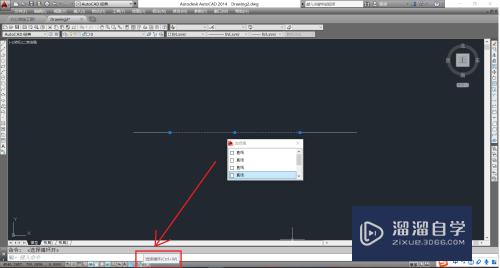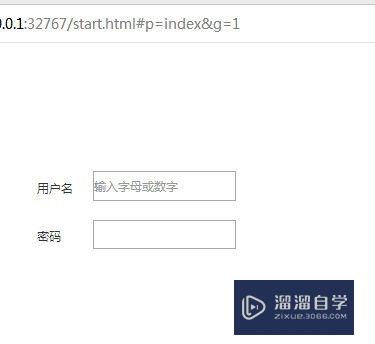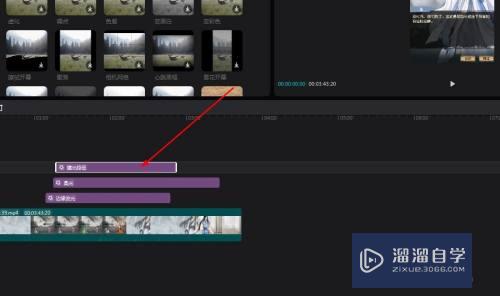CAD中怎么新建图形文件(cad如何新建图形文件)优质
CAD并不是比较普遍的办公应用。它的使用具有一定的门槛。一般都是从事专业设计的人才懂得怎么操作。但是我们可以一点点的熟悉。今天就从CAD中怎么新建图形文件开始了解吧!
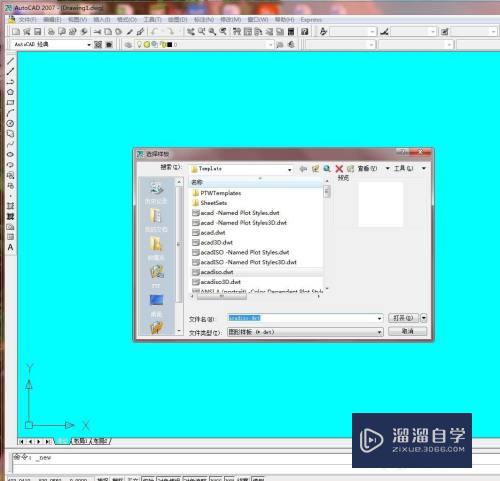
工具/软件
硬件型号:机械革命极光Air
系统版本:Windows7
所需软件:CAD2007
方法/步骤
第1步
打开AutoCAD。
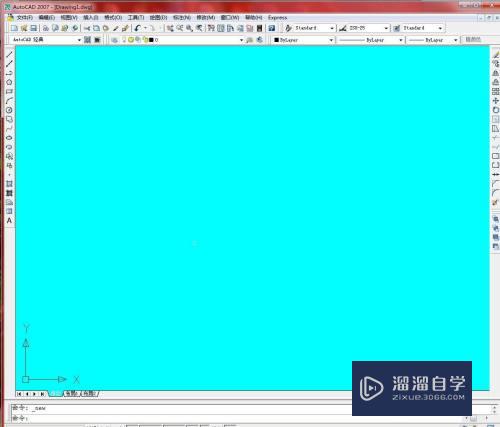
第2步
第一种:选择【文件】中的【新建】菜单命令。如下图所示
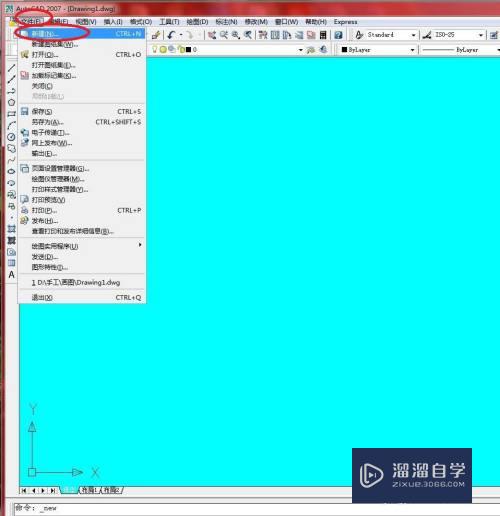
第3步
弹出【选择样板】对话框。选择对应的样板后。单击【打开】按钮。就会以对应的样板为模板建立新图形。如下图所示
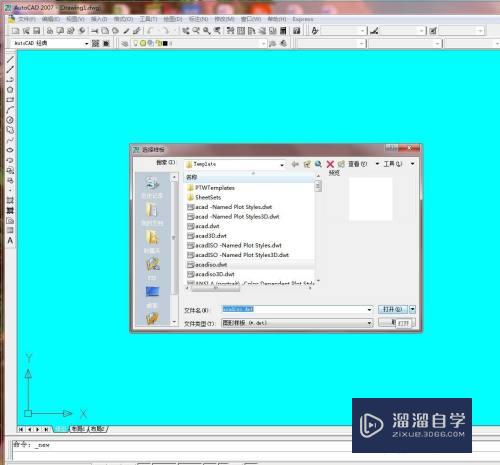
第4步
第二种:单击快速访问工具栏中的【新建】按钮。也打开【选择样板】对话框。如下图所示
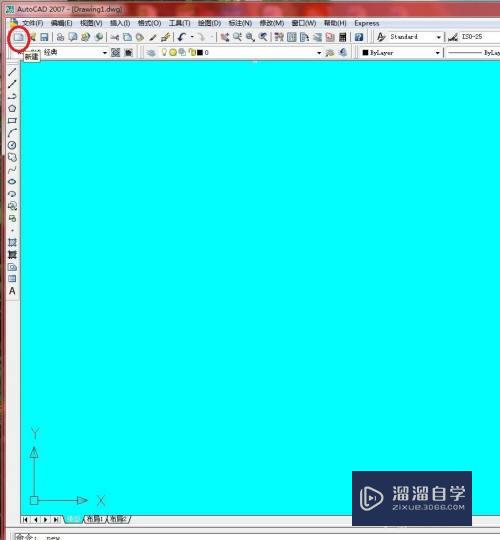
第5步
第三种:在命令行中输入"NEW"并按【Enter】键确认。也可以打开【选择样板】对话框。如下图所示
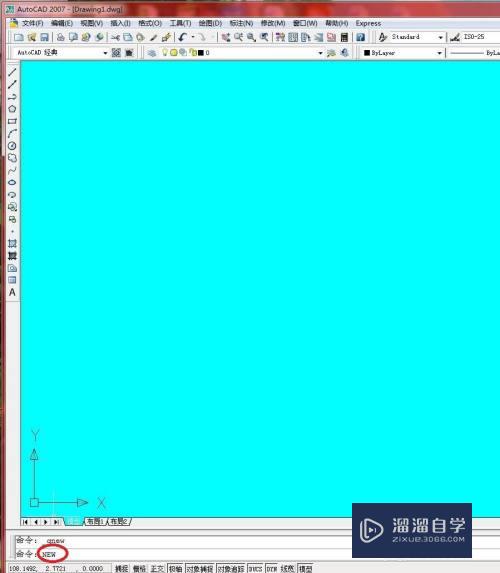
第6步
第四种:使用【Ctrl+N】键盘组合键。打开【选择样板】对话框。如下图所示
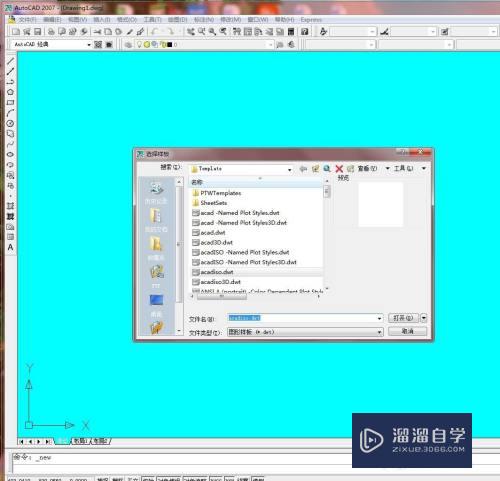
以上关于“CAD中怎么新建图形文件(cad如何新建图形文件)”的内容小渲今天就介绍到这里。希望这篇文章能够帮助到小伙伴们解决问题。如果觉得教程不详细的话。可以在本站搜索相关的教程学习哦!
更多精选教程文章推荐
以上是由资深渲染大师 小渲 整理编辑的,如果觉得对你有帮助,可以收藏或分享给身边的人
本文标题:CAD中怎么新建图形文件(cad如何新建图形文件)
本文地址:http://www.hszkedu.com/65350.html ,转载请注明来源:云渲染教程网
友情提示:本站内容均为网友发布,并不代表本站立场,如果本站的信息无意侵犯了您的版权,请联系我们及时处理,分享目的仅供大家学习与参考,不代表云渲染农场的立场!
本文地址:http://www.hszkedu.com/65350.html ,转载请注明来源:云渲染教程网
友情提示:本站内容均为网友发布,并不代表本站立场,如果本站的信息无意侵犯了您的版权,请联系我们及时处理,分享目的仅供大家学习与参考,不代表云渲染农场的立场!